ZTE Blade L210 Firmware Flash-fil
Miscellanea / / August 04, 2021
Annoncer
Senest opdateret den 25. februar 2021 kl
I denne vejledning viser vi dig, hvordan du blinker lager firmwaren til ZTE Blade L210. Dette budgetudbud fra ZTE vil helt sikkert give en hård konkurrence til andre spillere i dette meget konkurrenceprægede segment. I betragtning af det prispunkt, det tilhører, formår det at holde et ganske anstændigt specifikationsark. Det underliggende Spreadtrum-chipsæt kombineret med 1 GB RAM og quad-core processor skal være tilstrækkelig til den lette til normale daglige brug.
Derefter ville 8MP bagkamera og et 5MP selfie-kamera plus Android 10 ud af kassen blive godt modtaget af brugerne. På samme måde kan vi også forvente et anstændigt niveau fra support fra den brugerdefinerede udvikling. Men hvis du træder ind i dette domæne, er der altid en risiko for, at ting går sydpå. Men selvom det sker, er det en praktisk vej ud. Du kan nemt blinke firmware til lager på ZTE Blade L210 og gøre din enhed i gang igen. Her er alle de krævede instruktioner til det samme.

Annoncer
Sideindhold
- 1 Behovet for at blinke firmware på lager på ZTE Blade L210
-
2 Sådan flashes firmware til lager på ZTE Blade L210
- 2.1 Forudsætninger
- 2.2 Download lager firmware
- 2.3 Metode 1: Normal opgradering
- 2.4 Metode 2: Tvungen opgradering
Behovet for at blinke firmware på lager på ZTE Blade L210
En almindelig forespørgsel, der kommer til at tænke dig, er hvorfor manuelt blinker firmwaren, når enheden får OTA-opdateringerne. Nå, dette er en ganske gyldig bekymring fra din ende. Så her er sagen. OEM frigiver normalt opdateringerne i batches. Med andre ord er dette en iscenesat udrulning, hvor ikke alle får opdateringen på én gang. Men hvis du har fået opdateringspakken, kan du nemt skære denne ventetid og manuelt blinke lager firmwaren med det samme.
Så hvis du er blandt de tekniske entusiaster, kan du overveje at gå til enhedsændringer. Disse vil omfatte f.eks. Låse op for bootloader, blinke brugerdefinerede gendannelser eller rodfæste det via Magisk. Mens på den ene side alle disse ender med at tilføje nye funktioner til din enhed. På den anden side vil en lille fejl imidlertid ende din enhed i en bootloop- eller soft-brick-tilstand. Men selv da kan du bringe din enhed tilbage fra død ved at blinke firmware på lager på din ZTE Blade L210-enhed. Og i denne vejledning hjælper vi dig med netop det.
Sådan flashes firmware til lager på ZTE Blade L210
Der er to forskellige metoder til at blinke firmwaren. Den første er den normale opgradering, mens den anden metode er tvungen opgradering. Så hvilken metode skal du gå efter? Nå, hvis din enhed er i gang, skal du gå direkte til den normale opgradering.
På den anden side, hvis din enhed ikke kan starte, eller du ikke kan få adgang til standbytilstand, skal du gå til tvungen opgradering. Vi har nævnt begge disse metoder nedenfor. Men før det er der et par krav, som din enhed skal kvalificere. Sørg for at markere alle disse krav, og fortsæt først med installationstrinnene for at blinke lager firmwaren på din ZTE Blade L210 enhed.
Forudsætninger
- Først og fremmest skal du tage en sikkerhedskopi af alle data på din enhed.
- På samme måde skal du sørge for at holde din enhed tilstrækkeligt opladet, så den ikke slukker midtvejs under den blinkende proces.
- Du skal også have mindst 2 GB ledig plads på din interne hukommelse.
Download lager firmware
Download nu firmware til lager til din enhed. Sørg for, at filen hedder update.zip. I nogle tilfælde får du muligvis denne opgraderingspakke inde i en anden mappe. Så du skal udpakke den mappe og derefter få fat i update.zip-filen. Når du har fået denne fil, skal du overføre den til roden af det interne lager. Med andre ord, overfør den til din telefonhukommelse, men ikke inde i nogen mappe.
Annoncer
- Download link:
393180B0851GEN_RU_L210RU_V1.0: Hent
GEN_GLB_P731F50V1.0.0B05_DL: Hent
Metode 1: Normal opgradering
Som allerede nævnt gælder denne metode kun, hvis du har adgang til din enhed. Kontroller desuden, at du har flyttet update.zip-filen til rodmappen. Når dette er gjort, skal du fortsætte med nedenstående instruktioner for at blinke firmware til lager på din ZTE Blade L210-enhed:
- Start med at gå til siden Indstillinger på din enhed.
- Rul derefter til systemindstillingen, og tryk på Systemopdatering.

- Vælg indstillingen Systemopdatering, og tryk derefter på Opdater.
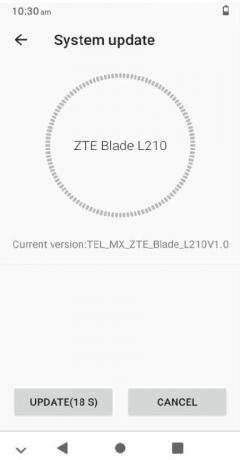
- Opgraderingsprocessen begynder nu og kan tage et par minutter.
- Når du er færdig, genstarter din enhed automatisk til den nyinstallerede firmware.
Metode 2: Tvungen opgradering
Hvis enheden ikke er i stand til at starte korrekt, eller hvis den ikke kan få adgang til standbytilstand, skal Force Upgrade være dit valg. Sådan blinker du firmware til lager på din ZTE Blade L210, når enheden er i en sådan tilstand.
Annoncer
- Sluk først og fremmest din enhed.
- Tryk derefter og hold tænd / sluk-tasterne nede, indtil din enhed starter op til Android-gendannelsestilstand.
- Brug nu Volumen ned-tasten til at fremhæve indstillingen Anvend opdatering fra SD-kortet
- Tryk derefter på tænd / sluk-tasten for at bekræfte denne beslutning. Du føres til rodtelefonen på din telefon.
- Brug lydstyrke ned-tasten til at vælge update.zip-filen, og tryk derefter på tænd / sluk-tasten for at bekræfte, at denne fil blinker.
- Opgraderingsprocessen starter nu og kan tage omkring 5-10 minutter.
- Når blinket er afsluttet, får du beskeden “Installer fra SD-kort fuldført”.
- Vælg indstillingen "Genstart systemet nu" via lydstyrketasten, og tryk på tænd / sluk-knappen for at bekræfte det. Det er det. Din enhed starter nu op til den opgraderede firmware.
Så med dette konkluderer vi vejledningen om, hvordan man flasher firmware til lager på ZTE Blade L210. Vi har delt begge metoder til at udføre den blinkende del. Når det er sagt, hvis du har spørgsmål vedrørende en af disse metoder, så lad os det vide i kommentarfeltet nedenfor. Afrunding, her er nogle Tips og tricks til iPhone, PC tip og tricksog Android tip og tricks der fortjener også din opmærksomhed.
Annoncer Android åbner altid døren til forskellige muligheder såsom blinkende brugerdefineret ROM eller kerne eller APK...
Annoncer Android åbner altid døren til forskellige muligheder såsom blinkende brugerdefineret ROM eller kerne eller APK...
Annoncer Vil blinke Stock ROM på Invens Jazz 1, så er du på det rette sted...

![Nem metode til at rodfæste Oppo A9 2020 ved hjælp af Magisk [Ingen TWRP nødvendig]](/f/e46774c8ea8405cb1f77376288a33c3f.jpg?width=288&height=384)

